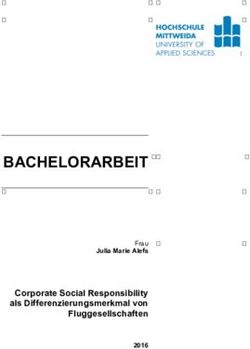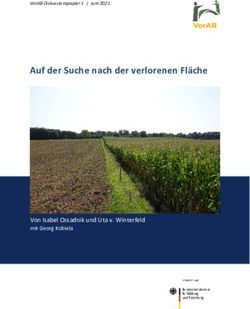MINETEST GAME-BASED LEARNING IM VIRTUELLEN INTERAKTIONS- UND LERNRAUM - Landesmedienzentrum Baden-Württemberg
←
→
Transkription von Seiteninhalten
Wenn Ihr Browser die Seite nicht korrekt rendert, bitte, lesen Sie den Inhalt der Seite unten
VORWORT
D
iese Feststellung von Friedrich Schiller ist über die
Jahrhunderte aktuell geblieben. Sowohl mit der Er-
nennung von Computerspielen zum Kulturgut im
SPIELEND
Jahre 2008 , als der Deutsche Kulturrat den Bundesverband der
2
deutschen Games-Branche als Mitglied aufnahm, als auch mit Angela
Merkels Besuch der gamescom3 im Jahre 2017, als sie in ihrer Er-
öffnungsrede sagte „Computer- und Videospiele sind aus dem Alltag
LERNEN längst nicht mehr wegzudenken“4 wurde das Ankommen digitaler
Spiele in der Mitte der Gesellschaft deutlich.
Nun schreiben wir das Jahr 2021 und digitale Spiele sind kein Phäno-
men, das wieder verschwindet. Sie sind ein Medium unter vielen ande-
ren, dessen Potential im Bildungskontext Niederschlag finden sollte.
„Der Mensch spielt nur, Warum das so ist? Spiele sind lebendig und dynamisch; sie machen es
wo er in voller Bedeutung möglich, dem im Bildungssystem immer noch weit verbreiteten „Denk-
des Worts Mensch ist, modell Büffeln“ das „Denkmodell Rauskriegen“ entgegen zu setzen5,6.
und er ist nur da ganz Mensch, Spiele fordern dazu heraus, Probleme zu lösen und sich kreativ und
wo er spielt.“1 selbstbestimmt weiterzuentwickeln.
Beim Game-based Learning – dem Lernen mit Spielen – ist pädago-
gische Begleitung nicht nur zu empfehlen, sie ist teilweise auch zwin-
gend notwendig. Um Kinder und Jugendliche sicher unterstützen zu
können, muss die Begleitperson im schulischen und außerschulischen
Bildungskontext wertvolle von weniger wertvollen Spielen unterschei-
den können und Sicherheit im Umgang mit ihnen entwickeln. Diese
Grundvoraussetzung kann allerdings nicht durch ein Literaturstudium
erworben werden, sondern muss vielmehr aktiv austestend entwickelt
werden. Hier unterstützt der Medienzentrenverbund Baden-Würt-
temberg und bietet innovative Ansätze, die es ermöglichen, die Lern-
prozesse der Kinder und Jugendlichen zeitgemäß zu transformieren.
Für Erwachsene bedarf es oft an Mut und Neugier, sich dieser Welt
zu nähern und sich darauf einzulassen. Wir müssen diesen Mut aber
aufbringen und die Neugier entwickeln, um den Kindern und Jugend-
lichen auf Augenhöhe begegnen zu können und um mit ihnen nicht
nur über ein Medium zu sprechen, das bei ihnen beliebt und bekannt
ist und auch besser beherrscht wird als von uns, sondern es mit ihnen
zusammen anzuwenden.
Ich wünsche Ihnen die gebotene Neugier, um in die wunderbare Klötz-
chenwelt von Minetest einzutauchen und viele Erkenntnisse darüber,
welche pädagogischen Möglichkeiten sich für die Gestaltung von
Lernprozessen daraus ergeben.
Michael Zieher
Michael Zieher
Direktor des Landesmedienzentrums
Baden-Württemberg
1 Schiller, Friedrich: Über die ästhetische Erziehung des Menschen. Fünfzehnter Brief 1794 - https://www.projekt-gutenberg.org/schiller/aesterz/aesterz3.
html - zuletzt besucht am 13.04.2021
2 https://www.spiegel.de/netzwelt/spielzeug/jetzt-offiziell-computerspiele-sind-kultur-a-572152.html - zuletzt besucht am 13.04.2021
3 https://www.bundesregierung.de/breg-de/aktuelles/computerspiele-sind-kulturgut-219372 - zuletzt besucht am 13.04.2021
4 https://www.bundesregierung.de/breg-de/aktuelles/computerspiele-sind-kulturgut-219372 - zuletzt besucht am 13.04.2021
5 https://edunauten.de/ - zuletzt besucht am 13.04.2021
6 https://www.joeran.de/wp-content/dox/sites/10/Joeran-Muuss-Merholz-2019-Aufforderung-zum-Tanz.pdf - zuletzt besucht am 13.04.2021
2 | 46INHALT 3 HANDREICHUNG
– PÄDAGOGIK 27
3.1 Mögliche Lernprojekte und -abenteuer 28
3.2 Mögliche Lernabenteuer zum Einstieg 30
3.3 Classroom Management 30
3.3.1 Virtuellen Lernraum und Spawnpunkt vorbereiten 30
3.3.2 Lernraum strukturieren 31
3.3.3 Avatare als Selbstrepräsentation und 32
Motivationsstifter
3.3.4 Rednerpult und Redekultur 32
3.3.5 Selbst gestaltete Lernumgebungen und Regeln 33
3.3.6 Belohnen und Ordnung bewahren 33
Vorwort – Spielend lernen 2 3.3.7 Gruppen bilden 34
3.3.8 Zeitliche und räumliche Grenzen setzen 34
3.3.9 Öffnungszeiten für den Lernraum definieren 34
1
3.3.10 Erklären von Blöcken, Items und Rezepten 35
3.3.11 Virtuelle Schaubilder 35
EINLEITUNG 5 3.3.12 Bauwerke schützen 35
3.4 Pädagogische Nutzung mit EDUtest 36
1.1 Game-based Learning in der Bildung 6 3.4.1. Einfrieren 36
1.2 Signifikanz von Minetest im Bildungsbereich 7 3.4.2 Kreativmodus 36
1.2.1 Das Open-World-Spiel Minetest 7 3.4.3 Spieler verwalten 36
1.2.2 Bildungspotenziale von Minetest 9 3.4.4 Zu einem Schüler teleportieren 37
1.3 BLOCKALOT – Minetest@LMZ 10 3.4.5 Schüler herholen 37
3.4.6 PvP 37
3.4.7 Spieler benachrichtigen 37
2
3.4.8 Gruppen verwalten 37
HANDREICHUNG 3.4.9 Messaging 37
– TECHNIK 12 3.4.10 Flugmodus 38
3.4.11 Sonnenbewegung umschalten 38
2.1 Installation 13 3.5 WorldEdit GUI 38
2.2 Installation unter Windows 13 3.5.1 Get/Set Region (Auswahlbox einstellen) 39
2.3 Installation unter macOS 14 3.5.2 Set Nodes (Blöcke setzen) 39
2.3.1 Installation mittels Paketmanager (Homebrew) 14 3.5.3 Replace Nodes (Blöcke ersetzen) 39
2.3.2 Installation der neuesten Version (daily build) 15 3.5.4 Sphere/Dome (Kugel/Halbkugel erstellen) 39
2.4 Installation unter Linux 15 3.5.5 Cylinder/Pyramid/Spiral (weitere Formen erstellen) 39
2.5 Installation unter Android 16 3.5.6 Copy/Move (Kopieren/Verschieben) 40
2.5.1 Installation über den PlayStore 16 3.5.7 Stack (Stapeln) 40
2.5.2 Installation der APK für Android 17 3.5.8 Stretch (Strecken) 40
2.6 Minetest-Grundlagen 17 3.5.9 Flip (Spiegeln) 40
2.6.1 Steuerung 17 3.5.10 Rotate (Drehen) 40
2.6.2 Steuerung auf einen Blick 18 3.5.11 Orient (Orientierung anpassen) 41
2.7 Standard-Tastaturbelegung (PC/Mac) 19 3.5.12 Fix Lighting (Beleuchtung reparieren) 41
2.8 Weitere Funktionen 19 3.5.13 Save/Load (Baupläne speichern und laden) 41
2.9 Minetest: Singleplayer, Mods, Serverauswahl & Login 20 3.5.14 Clear Objects (Objekte entfernen) 41
2.9.1 Singleplayer 20 3.5.15 Änderungen rückgängig machen mit //undo 41
2.9.2 Modifikationen 21 3.6 Häufigste Befehle 42
2.9.3 Multiplayer 21 3.7 Elternbrief 43
2.10 Minetest-Inventar 22 3.8 Häufig gestellte Fragen 43
2.11 Bautipps 24
2.11.1 Blöcke richtig platzieren 24
2.11.2 Blöcke mit dem Schraubenzieher drehen 24 Autor/-innen 44
2.12 Vorbereitung für begleitende Lehrkräfte 25 Impressum 46
3 | 461 Einleitung | Chris Binder
1 EINLEITUNG
D
igitale Spiele erfreuen sich in allen Alters-
schichten hoher Popularität. Laut der JIM-
Studie 2020 spielen nur 8% der Zwölf- bis 19-Jäh-
rigen nicht digitale Spiele7, 68% der Jugendlichen spielen mehr als
einmal pro Woche8. Diese Lebenswelt Jugendlicher bietet enorme
Lernpotentiale für den Bildungsbereich.
Seit Beginn des Schuljahres 2020/2021 bietet das Landesmedien-
zentrum Baden-Württemberg im Minetest-Pilotprojekt virtuelle
Lernräume an, die für eigene Lernprojekte / Projekte genutzt werden
können. Dabei werden die begleitenden Lehrkräfte nicht nur mit
den besagten Lernräumen ausgestattet, die jeweils virtuelle Welten
darstellen und auf die Bedürfnisse der Lernenden ausgerichtet sind.
Zusätzlich erhalten sie pädagogisches Begleitmaterial, Ideen für
Lernprojekte und -abenteuer und werden nicht zuletzt untereinander
vernetzt, so dass Erfahrungen und Kompetenzen ausgetauscht
werden können.
Die vorliegende Handreichung ist aus den Praxiserfahrungen dieser
Lernräume entstanden und vereint Hintergrundwissen, technische
Dokumentation und Praxistipps, damit Sie selbst Minetest erfolg-
reich für Bildungsvorhaben nutzen können.
Nach Einleitungen zum Game-based Learning, zur Signifikanz von
Minetest im Bildungsbereich und der Vorstellung des Pilotprojektes
sowie der BLOCKALOT-Oberfläche behandeln zwei große Schwer-
punkte die Technik und Pädagogik von Minetest als virtuellem Inter-
aktions- und Lernraum.
7 JIM-Studie 2020, Seite 55 (https://www.mpfs.de/fileadmin/files/Studien/JIM/2020/JIM-Studie-2020_Web_final.pdf) - zuletzt besucht am 13.04.2021
8 JIM-Studie 2020, ebd.
5 | 461.1 Game-based Learning in der Bildung | Stephanie Wössner
1.1 GAME-BASED LEARNING IN DER
BILDUNG
Spielen ist eine Beschäftigung, die seit jeher zur Menschheit gehört.
Durch das Spielen lernen Kinder ihre Umwelt kennen und eignen sich
ganz grundlegende motorische und intellektuelle Fähigkeiten an.
Sobald Kinder jedoch ins Schulsystem eintreten, scheint dieser wich-
tige Lehrmeister, der sie Zeit ihres Lebens begleitet hat, mehr und
mehr in den Hintergrund zu treten und dem Ernst des Lebens Platz
zu machen – obwohl sie in ihrer Freizeit weiterspielen. Doch wieso?
Gute Spiele zeichnen sich dadurch aus, dass sie in einen narrativen
Rahmen eingebettet sind, mit dem sich die Spielerin und der Spieler
identifizieren kann und innerhalb dessen er sich auf ein Ziel zu-
bewegt, das ihm relevant erscheint. Spiele haben also immer klare
Ziele, die Spielende durch das Meistern von Herausforderungen
schrittweise erreichen. Die Regeln sind transparent, es gibt ein
kontinuierliches Feedbacksystem und Spielende verfügen über eine
gewisse Entscheidungsfreiheit.
In guten Spielen entsteht aus diesen Eigenschaften heraus ein
Kreislauf der intrinsischen Motivation, die die Spielerin und den
Spieler dazu antreiben, sich weiteren, größeren Herausforderungen
zu stellen, an denen sie und er ganz individuell wachsen können. In
der Schule hingegen kämpfen die Lehrkräfte darum, Lernende bei
Laune zu halten und täglich aufs Neue zu motivieren. Viele der Eigen-
schaften guter Spiele treffen jedoch von der Grundidee her auch auf
das Lernen in der Schule zu – mit Ausnahme der Entscheidungs-
freiheit, die dort eher gering ausfällt, und der fehlenden narrativen
Einbettung.
Ein Ansatz diese Mängel zu beheben, ist die Integration von Spielen
ins Lernen. Für die Lehrkraft bedeutet es, dass sie nicht mehr Unter-
richt vorbereitet und „hält“, sondern dass sie die Jugendlichen mit
Herausforderungen konfrontiert, die sie ganz individuell und bei Be-
darf mit der Unterstützung der Lehrkraft meistern sollen. In diesem
Prozess erwerben die Lernenden Wissen und Kompetenzen, die sie
auf die Realität übertragen können. Dies ermöglicht eine Transfor-
mation des Lernens. Die Jugendlichen werden zu Akteuren ihres Ler-
nens, etwas, was im 21. Jahrhundert selbstverständlich sein sollte.
Da Videospiele ein nicht zu vernachlässigender Bestandteil der
jugendlichen Lebenswelt ausmachen und zudem diese digitalen Spie-
lewelten über ein großes darstellendes und gestalterisches Potenzial
verfügen, liegt es im 21. Jahrhundert nahe, dass man Videospiele
verwendet. Ein Rückgriff auf Lernspiele, oft auch zu Unrecht „Serious
Games“ genannt, ist hier allerdings keine Lösung, da sie aufgrund
ihres in der Regel starken Fokus auf Faktenwissen die gleichen De-
fizite wie der schulische Unterricht aufweisen.
Wie zurzeit verfügbare digitale Spiele nun konkret zum Lernen ein-
gesetzt werden, kann ganz unterschiedlich aussehen: Spiele können
Impulsgeber für die weitere projektorientierte Beschäftigung mit
einem Thema sein oder als Analyseobjekt verwendet werden. Noch
6 | 461.1 Game-based Learning in der Bildung | Stephanie Wössner
viel mehr können sie jedoch im Rahmen von kreativ-gestalterischen
Projekten als dreidimensionale Leinwand verstanden werden oder mit
Bezug auf bestimmte fachliche Inhalte selbst programmiert werden.
Was es aktuell noch nicht gibt: Spiele, die mit einem klaren Blick auf
das Lernen im 21. Jahrhundert und unter Berücksichtigung der Eigen-
schaften guter Spiele programmiert wurden. Doch es dürfte nur eine
Frage der Zeit sein, bis das darin schlummernde Potenzial erkannt
wird.
Was all die bisher verfügbaren Ausformungen von Game-
based Learning gemein haben: Das Spiel und der mit dem Spielen
verbundene Kompetenzerwerb steht im Vordergrund, nicht die Lern-
inhalte oder Faktenwissen. Das Lernen findet im kognitiven, sozialen
und gestalterischen Prozess statt, an dessen Ende ein Lernprodukt
stehen kann, das wiederum von anderen Lernenden genutzt werden
kann. So entsteht ein vielschichtiges Netzwerk zwischen Prosumen-
ten (Pro[duzenten und Kon]sumenten), die gerne lernen und Fähigkei-
ten erwerben, die sie als mündige Bürger auszeichnen und die ihnen
bei der aktiven Mitgestaltung der Zukunft helfen.
Die vorliegende Handreichung hat zum Ziel, Beispiele zu präsentieren,
wie Kinder und Jugendliche mit Minetest im Rahmen von kreativen
Projekten und Lernabenteuern die Kompetenzen erwerben, die sie für
Gestaltung ihrer und unserer Zukunft benötigen.
1.2 SIGNIFIKANZ VON MINETEST IM BIL-
DUNGSBEREICH
1.2.1 DAS OPEN-WORLD-SPIEL MINETEST
Als kostenloses Open-World-Spiel hebt sich Minetest von anderen
digitalen Spielen ab, die zumeist eine vordefinierte Handlung und ein
Spielende bieten. In fast unbeschränkten virtuellen Welten9 aus qua-
dratischen Blöcken, sogenannten Nodes, können beliebige Eingriffe
vorgenommen werden. So können Blöcke entfernt, als auch andere
Blöcke platziert werden, um die Landschaft nach eigenen Anforde-
Abb. 1: Typische Minetest-Landschaft rungen zu verändern. Dabei orientiert sich die Landschaft bis auf die
grobe Ästhetik an tatsächlichen Landschaften und es werden zufällig
verschiedene Biome von der grünen Weide über dichte Urwälder bis
zu zerklüfteten Schneelandschaften dargestellt.
Minetest kann sowohl einzeln, als auch gemeinsam gespielt werden.
Dazu ist ein Server mit eingebaut, mit dem im gleichen Netzwerk ge-
spielt werden kann. Über die reine Serverkomponente können virtu-
elle Welten aber auch (passwortgeschützt) im Internet veröffentlicht
werden, sodass Lernende und Spieler/-innen von überall darauf zu-
9 Jede generierte Welt bietet zum Erkunden 62000 x 62000 x 62000 Blöcke in den drei Raumachsen - https://www.minetest.net/#features - zuletzt besucht
am 13.04.2021
7 | 461.2 Signifikanz von Minetest im Bildungsbereich | Chris Binder
greifen können. Das Verändern der Spielinhalte und -möglichkeiten,
das sogenannte Modding, ist ein zentraler Aspekt von Minetest: Ein-
zelne Modifikationen (Mods) und ganze Spiele (Games) können dem
Spiel hinzugefügt und miteinander kombiniert werden. So gibt es das
Minetest-Game10, das man spielt, wenn man innerhalb der Standard-
installation eine neue Welt erstellt. Was durch Modifikationen mög-
lich wird, zeigt beispielsweise Space Travel11 von Red_Kind_Cyclops
(Abb. 2). Damit kann man mittels einer selbst gebauten Rakete ver-
schiedene Planeten, Monde und weitere Himmelskörper besuchen,
erkunden und verändern. Durch Mods sind aber auch kleinere An-
passungen möglich, wie das Hinzufügen von Fahrrädern, die im Spiel
benutzt werden können oder die Möglichkeit, eigene Grafiken direkt
in der Spielwelt als Gemälde zu platzieren.
Modifikationen können auf der Website https://content.minetest.net/
Abb. 2: Screenshot aus der Modifikation Space Travel. oder im offiziellen Minetestforum12 heruntergeladen werden. Es han-
Lizensiert unter GNU Lesser General Public License, delt sich dabei um Textdateien, die in der Skriptsprache LUA entwickelt
Red_King_Cyclops, 2019
sind. Wie Modifikationen installiert werden können, wird im Kapitel 2.9
Minetest: Singleplayer, Mods, Serverauswahl und Login erklärt. Ist ein
Online-Server mit Modifikationen ausgestattet, kann man ohne Weite-
res mitspielen: Die Erweiterungen werden übertragen. Eine Anpassung
der eigenen Minetest-Installation ist somit nicht notwendig.
Spielt man Minetest-Game, stehen zwei Spielmodi zur Verfügung:
Der Kreativmodus (creative) und der Überlebensmodus (survival).
Der Kreativmodus setzt den Fokus auf Bauen und Kreativität. Alle
im Spiel verfügbaren Blöcke können aus dem Nichts erschaffen und
platziert werden. So lassen sich auch größere Bauten umsetzen,
ohne dass Blöcke der Spielwelt entnommen werden müssten. Im
Überlebensmodus hingegen müssen passende Werkzeuge genutzt
werden, um die kostbaren Ressourcen an der Oberfläche der Spiel-
welt und unterirdisch in Minen oder Höhlen zu sammeln. Diese
können dann durch Crafting in andere Blöcke umgewandelt und für
eigene Bauwerke genutzt werden.
Minetest ist quelloffen und wird unter der LGPL 2.1+-Lizenz13 veröf-
fentlicht. Das Projekt wurde 2010 durch den finnischen Programmier
Perttu Ahola ins Leben gerufen und derzeit von einem guten Dutzend
Programmierer/-innen weiterentwickelt14. Der Programmcode steht
auf GitHub zur Einsicht und zum Download zur Verfügung15. Auf
der Downloadseite16 von Minetest stehen Downloads für Windows,
macOS, Linux, Android und FreeBSD zur Verfügung.
10 https://wiki.minetest.net/Minetest_Game - zuletzt besucht am 13.04.2021
11 https://forum.minetest.net/viewtopic.php?t=23455 (Forumsbeitrag) und https://git.minetest.land/Red_King_Cyclops/space_travel (Quellcode) - zuletzt be
sucht am 13.04.2021
12 https://forum.minetest.net/viewforum.php?f=11 - zuletzt besucht am 13.04.2021
13 https://wiki.minetest.net/Licensing - zuletzt besucht am 13.04.2021
14 Interview von AirSThib mit Perttu Ahola vom 30.06.2020 auf wikinews.org:
https://en.wikinews.org/wiki/Open_source_game_developer_Perttu_Ahola_talks_about_Minetest_with_Wikinews - zuletzt besucht am 13.04.2021
15 https://github.com/minetest/minetest - zuletzt besucht am 13.04.2021
16 https://www.minetest.net/downloads/ - zuletzt besucht am 13.04.2021
8 | 461.2 Signifikanz von Minetest im Bildungsbereich | Chris Binder
1.2.2 BILDUNGSPOTENZIALE VON MINETEST
Insgesamt belegt das bekannte kommerzielle Spiel Minecraft bei
den Jugendlichen von 12-15 den ersten Platz der Lieblingsspiele17.
Das Sandkastenprinzip einer offenen Spielewelt, die nach eigenem
Ermessen gestaltet werden kann, scheint einen besonderen Reiz auf
Jugendliche auszuüben. So kann auch mit Minetest als digitalem
Spiel ein fester Bestandteil der Lebenswelt Jugendlicher für die
Bildung genutzt werden. Mit und in einer digitalen Spielewelt koope-
rativ zu interagieren und eine direkte Rückmeldung über das eigene
Handeln zu erfahren, ist motivierend und versetzt die Lernenden in
eine aktive Rolle. Dabei kommen dem Erforschen und Experimentie-
ren eine bedeutsame Rolle zu. Insbesondere in Zusammenhängen
des eigenen Erschaffens und Gestaltens erleben die Jugendlichen
(kreative) Selbstwirksamkeit und Kontrolle. Mit den entsprechenden
Modifikationen, wie sie etwa auf den Servern des BLOCKALOT-Pilot-
projektes (siehe Kapitel 1.3) installiert sind, lässt sich das eigene
Aussehen im Spiel verändern. Die Spieler/-innen reflektieren so
einerseits ihre Selbst- und Fremdwahrnehmung und können anderer-
seits ihre Identität im Hinblick auf Name, Geschlecht, Aussehen
usw. selbst ändern. Die erlebten Handlungsspielräume sind in der
virtuellen Welt ebenfalls weiter gefasst: Alternativen zur physischen
Welt werden erprobt; das offene System mit zahlreichen Blöcken,
weiten Landschaften und erweiterbaren Spielmechaniken lädt zum
Experimentieren ein. Da Fehlern keine bedrohliche Bedeutung zu-
kommt, fängt das System auch zögerliche Spieler/-innen auf. Auch
wenn Lernen und Interagieren am Bildschirm stattfinden, bilden sich
doch multisensorische Zugänge für diverse Lerntypen heraus.
Abb. 3: Labyrinth, durch das Lernende gelenkt werden
und Kompetenzen im Bereich Computational Thinking Durch die offene Spielwelt werden keine Ziele vorgegeben. Das
erlernen
bedeutet auch, dass sich vielfältige Lernprojekte und -abenteuer in
Minetest umsetzen lassen. Zeitliche Sprünge in die Antike oder das
Mittelalter können Sie genauso gut abbilden wie eine gesunde Wald-
und Flusslandschaft oder simulierte, elektrische Schaltungen. Die
Neugier der Spieler/-innen und ihr Gestaltungsdrang führen dazu,
dass sie neue Erfahrungen machen und mit den Lehrszenarien und
ihren Mitspielenden eng interagieren. Dabei ist der Einstieg zwar
zugänglich, bietet aber durch das offene und vielfältige System Ge-
legenheiten zur Differenzierung. Dadurch, dass Lernende die Verant-
wortung für ihr Lernen selbst übernehmen und persönliche Erfolge
erzielen, passen sich die Herausforderungen im Sinne der Schüler-/
innenzentrierung fortlaufend an die Fertigkeiten an.
Im Gegensatz zum zuvor genannten Minecraft stecken hinter Mi-
netest aber nicht die kommerziellen Interessen des Microsoft-Kon-
zerns. Das Spiel ist kostenlos, darf verbreitet und verändert werden
und bietet durch die Anpassungsmöglichkeiten enorme Möglichkei-
ten zur Individualisierung. Durch das offene Lizenzmodell steht der
Nutzung im Bildungskontext oder beim ortsunabhängigen Lernen
nichts im Weg: Das Spiel kann auch ohne Administratorrechte ge-
startet werden und läuft auch von einem USB-Stick18. Da Minetest in
17 JIM-Studie 2020, Seite 57 (https://www.mpfs.de/fileadmin/files/Studien/JIM/2020/JIM-Studie-2020_Web_final.pdf) - zuletzt besucht am 13.04.2021
9 | 461.3 BLOCKALOT – Minetest@LMZ | Fabian Karg
der Programmiersprache C++ entwickelt wird, ist es auch zu älterer
Hardware kompatibel und läuft dort effizient.
1.3 BLOCKALOT – MINETEST@LMZ
Zu Beginn des Schuljahres 2020/2021 startete das Minetest Pilot-
projekt am Landesmedienzentrum Baden-Württemberg. Die Idee
war es, Lehrkräften, unabhängig vom Stand ihrer Vorerfahrung mit
Minetest, den Einsatz von Game-based Learning im Bildungskontext
Abb. 4: BLOCKALOT-Website zu ermöglichen. Mit der Unterstützung von Thomas Ebinger vom
Minetest Bildungsnetzwerk wurde ein Minetest Server mit mehreren
Projekträumen nach dem großen Vorbild, dem Corona Bildungs-
server eingerichtet. Zu Beginn testeten 10 Lehrkräfte die unendlichen
Möglichkeiten von Minetest.
Was aber ist nun BLOCKALOT?
BLOCKALOT ist der Name einer Administrationsoberfläche für Mine-
test zur einfachen Implementierung von kollaborativen Game-based
Learning Abenteuern im Bildungsbereich.
Die Oberfläche (im Moment auf 500 Spieler/-innen ausgelegt) wurde
Abb. 5: Mesecon-Showcase in BLOCKANDLEARN von Wirtschaftsinformatikstudenten der Hochschule Karlsruhe
entwickelt und ist bereits im Einsatz. Die virtuellen Lernräume, die
über die Administrationsoberfläche verwaltet werden können, bieten
unendlich viele Möglichkeiten selbst kreativ zu werden, Inhalte zu
erstellen und ergebnisoffen und problemorientiert vorzugehen und
zu lernen.
Spawnpoint
Communication Area
Lehrkräfte können neue Projekträume und Nutzerkonten auf dem
Server des Landesmedienzentrums anlegen, ohne technische Vor-
erfahrung, ohne Programmierkenntnisse zu besitzen und ohne selbst
einen Minetest-Server zur Verfügung zu haben. Gehostet wird das
Angebot auf deutschen Servern. Bei der Erstellung der Lernräume
Presentation Area werden vorerst zwei verschiedene Optionen mit vorkonfigurierten
Play Area
Welten zur Auswahl gestellt: der Lernraum BLOCKANDLEARN und
Refreshment Area der kreative Lernraum The Oasis. Somit wird die Nutzung des Lern-
raums für klassischere Unterrichtsaktivitäten oder für Projekte und
Lernabenteuer ermöglicht. Die Nutzerverwaltung erfolgt automati-
Abb. 6: The Oasis siert über das Dashboard.
Genaue Inhalte der beiden Welten finden Sie hier:
https://lmz-bw.padlet.org/Minetest_LMZ/BLOCKANDLEARN
https://lmz-bw.padlet.org/Minetest_LMZ/Oasis
Der Zugang zu BLOCKALOT und somit dem LMZ Minetest-Server
www.blockalot.de steht bisher für öffentliche Schulen, Privatschulen und außerschuli-
sche Bildungseinrichtungen in Baden-Württemberg zur Verfügung.19
18 Unter Windows.
19 Kommen Sie nicht aus Baden-Württemberg, haben aber dennoch Interesse an BLOCKALOT, wenden Sie sich gerne an Fabian Karg – karg@lmz-bw.de.
10 | 4611 | 46
2 Handreichung – Technik | Chris Binder
2 HANDREICHUNG
– TECHNIK
D
ieser Abschnitt informiert über die Ins-
tallation von Minetest auf unterschied-
lichen Plattformen und enthält Erklärungen, die
Ihnen die ersten Schritte im Spiel erleichtern. Neben der Standard-
Tastaturbelegung und zusätzlichem Videomaterial hilft Ihnen eine
Checkliste dabei, sich technisch auf Ihr erstes Lernprojekt mit Mine-
test vorzubereiten.
12 | 462.1 Installation | Chris Binder
2.1 INSTALLATION
Minetest ist kostenlos und läuft auf Windows, macOS, Linux, Android
und FreeBSD. Die jeweilige Version erreichen Sie unter https://www.
minetest.net/downloads/.
Neben den hier aufgezählten Installationsmethoden für die meisten
Betriebssysteme bietet die Minetest-Wiki weitere Informationen zur In-
stallation und zum Konfigurieren von Minetest: https://wiki.minetest.
net/Getting_Started
2.2 INSTALLATION UNTER WINDOWS
Die Installation unter Windows wird alternativ zum Text in folgendem
Video gezeigt, das Sie über den QR-Code oder über den Link errei-
chen können (Abb. 7).
Unter Windows werden eine 64-bit- und eine 32-bit-Version zum
Download zur Verfügung gestellt. Die meisten neueren Systeme ver-
wenden eine 64-bit-Prozessorarchitektur, weswegen dieser Down-
Abb. 7: Link zu https://vimeo.com/504439277 load auch empfohlen wird. Ihre Version von Windows können Sie so
herausfinden:
Wählen Sie die Start-Schaltfläche, klicken Sie auf das Einstellungen-
Symbol, dann auf System und schließlich auf Info. Auf der rechten
Seite finden unter Gerätespezifikationen finden Sie den Systemtyp.
Laden Sie die für Ihr System geeignete Version von Minetest her-
unter. Bei dem Download handelt es sich um ein Zip-Archiv, dass Sie
Abb. 8: Kontextmenüeintrag „Alle extrahieren“, über den vor dem Ausführen entpacken müssen. Öffnen Sie dazu Ihr Down-
das Archiv unter Windows entpackt werden kann loadverzeichnis, und klicken Sie mit der rechten Maustaste auf die
Datei.
Wählen Sie nun den Menüpunkt Alle Extrahieren… (Abb. 8). Das sich
öffnende Dialogfenster (Abb. 9) können Sie bestätigen oder einen
Pfad auswählen, an dem Minetest sich später befinden soll. Geeignet
sind beispielsweise der Desktop oder ein Ordner wie C:\Spiele, den
Sie zuvor anlegen müssten. Minetest wird nun in einen eigenen Ord-
ner kopiert, der sich neben dem heruntergeladenen Archiv befindet.
Der neu angelegte Ordner beinhält verschiedene Dateien und Ordner.
Navigieren Sie in den Unterordner bin und doppelklicken sie dort auf
Abb. 9: Entpackdialog für den komprimierten Ordner minetest20.
20 Auf Systemen mit angezeigten Dateinamenserweiterungen heißt diese Datei minetest.exe.
13 | 462.2 Installation unter Windows | Chris Binder
Auf einigen Systemen erscheint daraufhin ein Warnhinweis
(Abb. 10) von Windows. Klicken Sie auf weitere Infos und auf
Trotzdem ausführen, um Minetest zu starten.
Sie können eine Verknüpfung zu Minetest erstellen (Abb. 11), indem
Sie die Datei minetest mit gedrückter rechter Maustaste zum Beispiel
auf Ihren Desktop ziehen. Lassen Sie dort die Maustaste los und wäh-
len Sie Verknüpfung erstellen aus. Zukünftig können Sie Minetest
Abb. 10: SmartScreen-Warnung unter Windows über dieses Symbol starten.
2.3 INSTALLATION UNTER MACOS
Auf der Minetest-Seite werden zwei Möglichkeiten angeboten, um
Minetest unter macOS zu installieren: Über das Nachinstallieren
Abb. 11: Verknüfung hier erstellen eines Paketmanagers, wie er unter Linux-Distributionen üblich ist,
oder über den direkten Download von Entwicklerversionen, die den
aktuellen Entwicklungsstand widerspiegeln und somit Fehler enthal-
ten können. Aus den Praxiserfahrungen erscheint es aber so, dass
die Entwicklerversion einfacher zu installieren ist und meistens ohne
Probleme eingesetzt werden kann.
2.3.1 INSTALLATION MITTELS PAKETMANAGER (HOMEBREW)
Öffnen Sie die Seite https://brew.sh/ in einem Webbrowser Ihrer
Wahl (z.B. Safari). Unter Install Homebrew (Abb. 12) befindet sich
der Befehl, mit dem Homebrew installiert wird. Klicken Sie auf den
Abb. 12: Anweisung auf der Seite brew.sh, um Homebrew Button rechts neben der Textzeile. Damit wird der Befehl in die Zwi-
zu installieren schenablage kopiert.
Öffnen Sie mittels der Tastenkombination CMD + Leertaste die Spot-
light-Suche (Abb. 13). Geben Sie hier terminal ein und bestätigen
Sie den Treffer mit der Entertaste oder Doppelklick. Kopieren Sie
den Befehl in das Terminal, indem Sie in das Fenster rechtsklicken
und Einfügen auswählen. Bestätigen Sie danach den Befehl mit der
Enter-Taste. Das geladene Skript führt Sie durch die Installation von
Homebrew.
Nach der Installation von Homebrew können Sie Minetest über das
Abb. 13: Terminal-App in der Spotlight-Suche (macOS) Terminal installieren, indem Sie brew install minetest eingeben und
mit der Enter-Taste bestätigen. Dadurch wird Minetest heruntergela-
den. Um ein Symbol auf dem Desktop zu erstellen, geben Sie danach
zusätzlich brew linkapps ein und bestätigen Sie mit der Enter-Taste.
Falls Sie Minetest zum ersten Mal ausführen, kann es vorkommen,
dass macOS Sie informiert, dass die App von einem nicht verifzier-
ten Entwickler kommt. Klicken Sie in diesem Fall mit gedrückter
ctrl-Taste auf das Minetest-Symbol und wählen Sie Öffnen. Dadurch
wird Minetest als sichere App hinzugefügt.
14 | 462.3 Installation unter macOS | Chris Binder
Apple ändert gelegentlich die eigenen Praktiken im
Bezug auf das Öffnen nicht verifizierter Mac-Apps. Falls Sie
die oben aufgeführten Schritte ausgeführt haben und trotzdem
eine Warnung erhalten, prüfen Sie im Minetest-Wiki, ob es
aktualisierte Installationsschritte zu beachten gibt. Konsultie-
ren Sie zusätzlich das macOS-Benutzerhandbuch zu Informa-
tionen zum Ausführen von Apps:
(Sicher Apps auf dem Mac öffnen)
https://support.apple.com/de-de/HT202491
(Öffnen der Mac-App eines nicht verifizierten Entwicklers)
https://support.apple.com/de-de/guide/mac-help/
2.3.2 INSTALLATION DER NEUESTEN VERSION (DAILY BUILD)
Die neuesten Versionen werden zur Zeit der Veröffentlichung
Abb. 14: Forumsbeitrag im Minetest-Forum zum Download dieser Handreichung durch den User Neoascetic im Minetest-
der daily builds Forum bereitgestellt. Sie stammen nicht direkt vom Entwick-
lerteam.
Navigieren Sie auf der Minetest-Download-Seite zum Unterpunkt ma-
cOS und klicken Sie auf Daily unstable builds. Sie werden in das Mi-
netest-Forum geleitet. Folgen Sie dort dem Link zu GitHub (Abb. 14).
Laden Sie dort das neueste Zip-Archiv herunter (Abb. 15). Falls Sie
Safari benutzen, sollte das Archiv nach dem Download automatisch
entpackt werden. Falls nicht, entpacken Sie es manuell.
Ziehen Sie den Inhalt im Finder in Anwendungen. Öffnen Sie Mine-
test dann mit gedrückter ctrl-Taste und Klick und wählen Sie Öffnen.
Abb. 15: Download der daily builds von github.com Dadurch wird Minetest als sichere App hinzugefügt.
2.4 INSTALLATION UNTER LINUX
Viele moderne Linux-Distributionen enthalten einen Paketmanager,
aus dem Sie neue Programme beziehen können. Unter Ubuntu ist
dies zum Beispiel das Software Center. Klicken Sie auf Ihren Pro-
grammstarter und wählen Sie Ihren grafischen Paketmanager aus.
Geben Sie in das Suchfeld minetest ein. Klicken Sie dann auf Instal-
lieren. Nun werden Sie zur Installation nach Ihrem Benutzerpasswort
gefragt, welches Sie bestätigen müssen.
Abb. 16: Installation von Minetest über die Konsole (GNU/
Linux) Auf Ubuntu, Debian oder deren Derivaten können Sie Minetest auch
in der Konsole über folgenden Befehl installieren:
sudo apt install minetest (Abb. 16)
Da zur Installation neuer Pakete Administratorrechte benötigt wer-
den, müssen Sie Ihr Benutzerpasswort eingeben und mit der Enter-
Taste bestätigen.
15 | 462.4 Installation unter Linux | Chris Binder
Alternativ können Sie auch Flatpak oder Snap benutzen, um isolierte
Installationen von Minetest auf Ihrem Computer zu installieren. Dies
erfordert flatpak respektive snapd zur Installation der Pakete. Die
Minetest-Download-Seite listet unter dem Unterpunkt Linux die ent-
sprechenden Links auf.
Nach der Installation kann Minetest über ihre grafische Oberfläche
oder durch Eingabe des Befehls minetest im Terminal gestartet
Abb. 17: Standard-Minetest-Paket werden.
In einigen Paketmanagern kann das Minetest-Paket mehrfach
aufgelistet werden. Das liegt an mehreren gleichzeitigen Ver-
sionen, die etwa als fertiges Flatpack- oder Snap-Abbild vor-
liegen. Schauen Sie in diesem Fall in den Details, um welches
Paket es sich handelt.
2.5 INSTALLATION UNTER ANDROID
Abb. 18: Aktuelleres Snap-Abbild von Minetest
Unter Android können Sie Minetest aus dem Google PlayStore, dem
offenen Paketmanager F-Droid oder direkt als APK beziehen.
2.5.1 INSTALLATION ÜBER DEN PLAYSTORE
Da immer wieder betrügerische Individuen versucht haben, Minetest
zusammen mit Schadsoftware oder Werbung zu verbreiten, sollten
Sie zuerst auf Ihrem Android-Gerät die Seite https://www.minetest.
net/downloads/ aufrufen. Navigieren Sie nun zum Unterpunkt Andro-
id und tippen Sie auf den Google-Play-Button (Abb. 19). Nun werden
Sie zum Google-Play-Store weitergeleitet, in dem die richtige App
zum Download ausgewählt wird. Tippen Sie auf Installieren. Nach-
dem die App installiert ist, können Sie auf Spielen tippen (Abb. 20)
oder die App gegebenenfalls über Ihren App-Launcher öffnen.
Abb. 19: Android: minetest.net (links), Android: minetest.
net/downloads (rechts)
Abb. 20: Android: PlayStore mit Minetest
16 | 462.5 Installation unter Android | Chris Binder
2.5.2 INSTALLATION DER APK FÜR ANDROID
Wenn Sie keinen Zugriff auf Google Play haben oder dieses nicht
benutzen möchten, können Sie die zur Installation erforderliche APK-
Datei direkt von der Minetest-Seite herunterladen. Navigieren Sie
dazu zum Unterpunkt Android und tippen Sie auf download the APK.
Bestätigen Sie im folgenden Fenster den Download der Datei. Unter
Umständen wird Ihnen eine Sicherheitswarnung angezeigt, die Sie
bestätigen müssen (Abb. 21).
APK-Installationen aus unbekannten Quellen werden von Android
standardmäßig unterbunden. Um die Installation dennoch zuzu-
lassen, tippen Sie auf Einstellungen und setzen Sie anschließend das
Häkchen bei Aus dieser Quelle zulassen (Abb. 22).
Abb. 21: Android: manueller APK-Download
Tippen Sie anschließend auf Installieren, um das Paket zu installie-
ren. Es steht wird nun im App-Launcher bereitgestellt.
2.6 MINETEST-GRUNDLAGEN
Abb. 22: Android: Warnung wegen Installation aus un- Die Grundlagen von Minetest werden alternativ zum Text in folgen-
bekannten Quellen (links), Android: Installation aus dieser dem Video gezeigt, das Sie über den QR-Code oder über den Link
Quelle zulassen (rechts)
erreichen können (Abb. 23).
2.6.1 STEUERUNG
Bewegen Sie die Maus, um sich umzuschauen. Fortbewegen können
Sie sich mit den Tasten W, A, S und D. Springen Sie mit der Leertaste,
um höhere Orte zu erreichen.
Fast alle Blöcke sind abbaubar, indem Sie mit der Maus auf sie
zeigen und die linke Maustaste gedrückt halten. Abgebaute Blöcke
werden Ihrem Inventar hinzugefügt (Abb. 24). Die ersten 8 Plätze des
Abb. 23: Link zu https://vimeo.com/476209254 Inventars erscheinen am unteren Bildschirmrand. Im Inventar ausge-
wählte Blöcke lassen sich mit einem Klick auf die rechte Maustaste
am Boden oder an und auf anderen Blöcken platzieren.
Bauen Sie Blöcke unter sich, indem Sie die Umschalttaste gedrückt
halten und sich rückwärts über einen Vorsprung herausbewegen.
Mit der Escape-Taste (Esc) kommen Sie in das Pausenmenü. Dort
Abb. 24: Inventarleiste in Minetest stehen nicht nur die häufigsten Tastaturbefehle bereit, sondern Sie
können von dort auch das Spiel beenden.
17 | 462.6 Minetest-Grundlagen | Chris Binder
2.6.2 STEUERUNG AUF EINEN BLICK
Schauen Sie sich mit der Maus um
Bewegen Sie sich mit den Tasten W, A, S und D
Springen Sie mit der Leertaste, um höhere Orte zu erreichen
Bauen Sie Blöcke mit gedrückter linker Maustaste ab
Platzieren Sie Blöcke mit Klick auf die rechte Maustaste
am Boden oder an anderen Blöcken
Bewegen Sie sich mit gedrückter Umschalttaste
langsam über Vorsprünge
Drücken Sie die Escape-Taste (Esc), um ins Pausen-
menü zu gelangen
18 | 462.7 Standard-Tastaturbelegung (PC/Mac) | Chris Binder
2.7 STANDARD-TASTATURBELEGUNG
(PC/MAC)
Die folgende Übersicht zeigt die Standardbelegung der Tastatur in
Minetest und die dazugehörigen Befehle und Funktionen:
Abb. 25: Minetest-Tastaturbelegung (Windows) von
Stephanie Wössner im Auftrag des Landesmedienzent-
rums unter CC BY-SA 4.0 unter https://www.lmz-bw.de/
minetest
2.8 WEITERE FUNKTIONEN
Einige weitere Funktionen können sich je nach Anwendungszweck
im Spiel als nützlich erweisen.
• Mit den Tasten F1 und F2 blenden Sie die Benutzeroberfläche
beziehungsweise den Textchat aus. So können Sie beispielsweise
zu Dokumentationszwecken Screenshots ohne störende Texte
erstellen.
• Mit der Taste F12 können Sie direkt im Spiel einen Screenshot
erstellen. Die Screenshots werden im .PNG-Format im Minetest-
Unterordner screenshots abgespeichert.
• Der Profiler (Abb. 26) ist mit der Taste F5 zu erreichen und bietet
nützliche technische Informationen, wie etwa zur Bildwiederhol-
rate. Auch die aktuellen Koordinaten der Spielfigur können hier
Abb. 26: Profiler-Ansicht in Minetest
19 | 462.8 Weitere Funktionen | Chris Binder
abgelesen werden. Das eignet sich für Teleport-Befehle oder das
manuelle Einstellen des Wiederbelebungspunktes (spawnpoint).
Unter pointed können Sie auch die exakte Bezeichnung des aktuell
anvisierten Blocks sehen, etwa um diesen per WorldEdit-Befehl zu
platzieren.
• Die Taste T führt in den Chat. Hier können aber auch Befehle ein-
gegeben werden. Eine Befehlsübersicht finden Sie weiter unten.
• Mit R können Sie für bereits geladene Karteninhalte die unend-
liche Sichtweite aktivieren. Im normalen Modus können Sie die
Sichtweite mit den Tasten + und – regulieren. Insbesondere ältere
Systeme profitieren von der Reduzierung der Sichtweite.
2.9 MINETEST: SINGLEPLAYER, MODS,
SERVERAUSWAHL & LOGIN
In Minetest können Sie selbst ein Spiel als Einzelspieler/-in starten
oder einer Online-Welt beitreten.
2.9.1 SINGLEPLAYER
Wenn Sie sich im Reiter Spiel starten befinden, können Sie mit Klick
auf die Schaltfläche Neu eine neue virtuelle Welt erstellen. Neben
dem Weltnamen, der Version des Kartengenerators und dem aus-
gewählten Spiel21 ermöglichen es weitere Optionen, die Karte so zu
modifizieren, dass bestimmte Landschaftsaspekte auftauchen oder
verhindert werden.
Möchten Sie in einer Welt spielen, genügt ein Doppelklick auf ihren
Namen. Zuvor können Sie noch einstellen, ob Sie im Kreativmodus
oder im Überlebensmodus spielen wollen und ob Sie einen Server
hosten möchten.
Die Option Server hosten stellt Minetest so ein, dass andere Spielen-
de im gleichen Netzwerk in Ihrer Welt mitspielen dürfen. Wenn Sie
die Option aktivieren, sehen Sie auch den Serverport. Falls Spieler/-
innen außerhalb Ihres lokalen Netzes beitreten möchten, müssen Sie
diesen Port aus dem Internet heraus erreichbar machen, etwa über
Port Forwarding an Ihrem Internetrouter. Der Minetest-Server läuft
allerdings nur so lange, wie Sie selbst im Spiel sind.
Über Konfigurieren können Sie die Modifikationen (Mods) einstellen,
die Sie zusätzlich auf Ihrem Server aktivieren möchten.
21 Ein Spiel besteht aus eigenen Modifikationen, Menüs und weiteren Dateien und stellt eine komplett eigene Spielerfahrung dar. Es ist eines der Kernfeatures
von Minetest, wodurch das Spiel sehr wandelbar wird. Siehe auch: https://wiki.minetest.net/Games - zuletzt besucht am 13.04.2021
20 | 462.9 Minetest: Singleplayer, Mods, Serverauswahl & Login | Chris Binder
2.9.2 MODIFIKATIONEN
Die Minetest-Mods werden hauptsächlich von engagierten Entwick-
lern/-innen unentgeltlich bereitgestellt. Die Content DB von Minetest
stellt den ersten Anlaufpunkt für Mods dar und erlaubt deren direk-
ten Download. Daneben gibt es die Minetest-Foren, in denen Mods
angekündigt und über sie diskutiert wird:
ContentDB: https://content.minetest.net/
Minetest-Foren: https://forum.minetest.net/
Modifikationen installieren Sie, indem Sie die Mod-Ordner in den
Minetest-Unterodner mods einfügen.
Manche Modifikationen haben Abhängigkeiten von anderen Mods,
sogenannte Dependencies. Darauf wird normalerweise auf der
Content-DB-Seite oder im Minetest-Forum hingewiesen. Diese Mods
funktionieren nur, wenn die benötigten Mods ebenfalls installiert und
aktiviert sind.
Abb. 27: Link zu https://vimeo.com/499348830 Überprüfen Sie, wann die Mod zuletzt aktualisiert wurde. Viele
scheinbar veraltete Modifikationen funktionieren auch mit den neu-
esten Versionen von Minetest hervorragend. Je komplexer eine Mod
ist, desto eher kann es aber zu Fehlern kommen, wenn diese nicht zur
Version von Minetest aktuell gehalten wird. Zu vielen Mods gibt es
auch aktuellere Alternativen, die ähnliche Funktionen bereitstellen.
2.9.3 MULTIPLAYER
Die Serverauswahl und der Login werden alternativ zum Text in fol-
gendem Video gezeigt, das Sie über den QR-Code oder über den Link
Abb. 28: Ansicht der verfügbaren Server und des Logins in erreichen können (Abb. 27).
Minetest
Der Reiter Spiel beitreten listet dabei auf der linken Seite alle öffentli-
chen Server auf. Über das Suchfeld kann nach bestimmten Begriffen
oder Namen gesucht werden (Abb. 28).
Die Server des Landesmedienzentrums Baden-Württemberg sind
aus Datenschutzgründen nicht öffentlich gelistet. Um ihnen beizu-
treten, müssen Sie die Adresse und den Port sowie Ihren Benutzer-
namen und das Passwort selbst eintragen. Nach dem einmaligen
Login wird die Adresse von nicht gelisteten Servern auf der linken
Seite gespeichert. Falls Sie zwischen Servern wechseln, können Sie
so auch nicht gelistete Server zügig wieder in das Verbindungsfeld
auf der rechten Seite übernehmen.
Die genauen Zugangsdaten für einen Server erhalten Sie vom Landes-
medienzentrum. Die Adresse lautet dabei immer minetest.lmz-bw.de.
Der Port ist normalerweise eine fünfstellige Nummer, die Ihrem Lern-
raum zuordnet ist. Geben Sie unter Adresse und Port dann Ihren Benut-
Abb. 29: Manuelle Eingabe der Serverdaten in Minetest zernamen und Ihr Passwort ein und klicken Sie auf Verbinden (Abb. 29).
21 | 462.9 Minetest: Singleplayer, Mods, Serverauswahl & Login | Chris Binder
Nach einem kurzen Ladevorgang befinden Sie sich im Spiel. Je nach
Stabilität und Geschwindigkeit kann dies einen Moment dauern.
Beim Ladevorgang werden alle Modifikationen temporär auf Ihr
Gerät übertragen, wodurch Sie bei komplexeren Servern auch mit
längeren Ladezeiten rechnen müssen.
Falls Sie das Spiel zum ersten Mal betreten, werden Sie aufgefordert,
den Nutzungsbedingungen zuzustimmen. Erst nach einem Klick auf
Ja, werden Ihnen Interaktionsrechte übertragen. Sie starten nun im
Abenteuermodus.
Sie sollten zuerst Ihr Passwort abändern. Drücken Sie dazu die
Escape-Taste (ESC) und klicken Sie auf Passwort ändern. Geben Sie
Ihr Startpasswort ein und wählen Sie ein sicheres neues Passwort
aus. Mit einem Klick auf Ändern ist das neue Passwort sofort aktiv.
Sie müssen es allerdings erst beim nächsten Einloggen eingeben.
Abb. 30: Link zu https://vimeo.com/476209277 2.10 MINETEST-INVENTAR
Das Minetest-Inventar wird alternativ zum Text in folgendem Video
gezeigt, das Sie über den QR-Code oder über den Link erreichen
können (Abb. 30).
Die Leiste am unteren Bildschirmrand zeigt Ihnen Items und Blöcke
an, die Sie außerhalb des Inventars nutzen können. Wechseln Sie
den ausgewählten Block durch Scrollen des Mausrads oder mit den
Tasten 1-8.
Öffnen Sie das Inventar mit der Taste I. Alle eingesammelten Blöcke
und Items werden hier dargestellt.Die erste Reihe im Inventar ist
identisch zur Leiste, die Sie auch außerhalb des Inventars sehen
können (Abb. 31).
Die Blöcke im Inventar lassen sich umplatzieren, indem Sie diese an-
Abb. 31: Die erste Zeile des Inventars entspricht den Blö- klicken, die Maus an den gewünschten Ort fahren und erneut klicken.
cken, die Sie außerhalb des Inventars nutzen können Befindet sich an der gewünschten Stelle bereits etwas, werden die
Blöcke getauscht und Sie müssen den neuen Block ebenfalls ab-
legen.
Wenn Sie mehrere Blöcke eines Typs einsammeln, wird ein Stapel
(stack) erstellt. In einen Stapel passen bis zu 99 Blöcke. Wenn Sie
mehr einsammeln, wird ein neuer Slot im Inventar belegt.
Ein Stapel lässt sich aufteilen, wenn Sie mit der rechten Maustaste
auf ihn klicken. Haben Sie einen Stapel bereits angeklickt, können
Sie nacheinander einzelne Blöcke ablegen, indem Sie mit der rechten
Maustaste wiederholt klicken. Dies ist besonders praktisch, wenn
Sie einen Teil der Blöcke in einer Truhe verstauen oder mit anderen
teilen möchten.
22 | 462.10 Minetest-Inventar | Chris Binder
Im oberen Teil des Inventars befindet sich das Fertigungsraster
(Abb. 32). Hier lassen sich durch Kombinieren von Blöcken (crafting)
neue Gegenstände herstellen. Es gibt unzählige Rezepte, die Sie
durch Probieren herausfinden oder im Fertigungsführer nachschau-
en können.
Auf der rechten Seite des Inventars werden alle verfügbaren Blöcke
angezeigt (Abb. 33). Je nach installierten Modifikationen kann die
Auswahl auch anders aussehen. Durch Klick auf einen der Blöcke
Abb. 32: Fertigungsraster in Minetest können Sie diesen im Kreativmodus (creative) erhalten oder im Über-
lebensmodus (survival) das Rezept zum Herstellen anzeigen lassen.
Unter den Blöcken befinden sich eine Suchfunktion22 und Buttons
zum Blättern.
Im unteren Bereich des Inventars gibt es weitere Funktionen:
Fertigungsraster zum Herstellen (craften) von Gegenständen
Fertigungshilfe, die Rezepte anzeigt
Aktuelle Position als Heimatposition setzen. Es kann
immer nur eine Heimatposition geben
Zur Heimatposition teleportieren
Inventar leeren, steht nur im Kreativmodus (creative) zur
Abb. 33: Verfügbare Blöcke und Suche in Minetest
Verfügung
Taschen können als zusätzliche Inventarslots hinzugefügt
werden
Aussehen verändern, hat keinen Einfluss auf die Spieler-
eigenschaften
Points of Interest (POI), zu denen man sich hinteleportie-
ren kann
Briefsystem, mit dem Sie private Nachrichten senden und
empfangen können
Rüstung, hier können Sie Rüstungsteile anziehen
WorldEdit-Konsole, bietet mächtige Werkzeuge zur Ver-
änderung der Welt
Spielerkampf (Player-versus-Player, PvP) aktivieren
Lehrkonsole (edutest) mit vielen Funktionen für das Class-
room Management
22 Nicht jede Modifikation bietet für ihre Blöcke Übersetzungen an oder wurde bereits ins Deutsche übersetzt. Sie finden Blöcke in jedem Fall auch unter ihrem
Namen in der Originalsprache der Modifikation.
23 | 462.11 Bautipps | Chris Binder
2.11 BAUTIPPS
2.11.1 BLÖCKE RICHTIG PLATZIEREN
Blöcke, die verschiedene Seiten haben, können Sie an vorhandenen
Blöcken ausrichten. Wollen Sie etwa eine Treppenstufe platzieren,
rechtsklicken Sie mit dem Fadenkreuz auf dem Block, der sich später
unter der Treppe befinden soll (Abb. 34).
Abb. 34: Blöcke richtig platzieren
Durch die Ausrichtung von Blöcken lassen sich Strukturen kreativ
gestalten. Platzieren Sie Blöcke von unten an anderen Blöcken, er-
scheinen diese umgekehrt (Abb. 35).
2.11.2 BLÖCKE MIT DEM SCHRAUBENZIEHER DREHEN
Ein praktisches Werkzeug zum Drehen bereits gesetzter Blöcke ist
der Rhotator. Dabei handelt es sich um einen Schraubenzieher, der in
allen BLOCKALOT Lernräumen bereits vorinstalliert ist.
Abb. 35: Blöcke richtig platzieren Der Rhotator kommt in verschiedenen Konfigurationen. Der Rhotator
Screwdriver (Abb. 36, im Bild rot markiert) kann im Inventar gefun-
den werden, wenn Sie rhotator eingeben. Solange Sie den Rhotator
als aktives Werkzeug ausgewählt haben, können Sie die meisten
Blöcke auf zwei Arten drehen:
• Indem Sie auf eine der Kanten (Abb. 37, z.B. grün) linksklicken und
den Block dadurch in diese Richtung drücken
Abb. 36: Das Rhotator-Werkzeug • Indem Sie auf eine der Flächen (Abb. 37, Cyan) rechtsklicken und
den Block um diese Fläche im Uhrzeigersinn drehen
Zum Testen der Funktionen steht der Rhotator Testing Cube bereit,
bei dem die farbigen Flächen und Kanten anzeigen, wo Sie klicken
können.
Abb. 37: Der Rhotator Testing Cube
24 | 462.12 Vorbereitung für begleitende Lehrkräfte | Chris Binder
2.12 VORBEREITUNG FÜR BEGLEITENDE
LEHRKRÄFTE
Um Minetest erfolgreich zur Kompetenzerweiterung der Lernenden
einsetzen zu können, sollten Sie selbst mit den Grundlagen vertraut
sein. Stellen Sie sicher, dass Sie in der Steuerung kompetent sind. Da
Sie mit den Lernenden agieren werden, sollten Sie die EDUtest-Mo-
difikation verstehen und nutzen können.
Hilfe zur Tastaturbelegung erhalten Sie, indem Sie mit der Escape-
Taste (ESC) das Pausenmenü aufrufen. Sie können sich aber auch
die Tastaturbelegung ausdrucken und griffbereit haben.
Abb. 38: Einstieg in Minetest mit einer Gruppe Lernender Stürzen Sie sich nicht spontan in die virtuelle Welt, sondern ver-
bringen Sie bereits vor Ihrem geplanten Lernprojekt oder -abenteuer
Zeit in Minetest. So können Sie mögliche Herausforderungen bereits
früh erkennen. Womöglich wird es in der virtuellen Welt irgendwann
dunkel oder Sie begegnen angriffslustigen Löwen.
Das Bauen und Interagieren machen einen großen Teil von Minetest
aus, daher sollten Sie selbst auch damit vertraut sein. Erschaffen Sie
sich ein virtuelles Heim! Dadurch bekommen Sie ein Gefühl sowohl
für das Platzieren als auch für die Anzahl und Auswahl der Blöcke.
Achten Sie bei der Geräteauswahl für die Lernenden auf bestmög-
liche Kompatibilität und Komfort. Auf Computern können sich die
Lernenden deutlich agiler und intuitiver bewegen als auf Tablets oder
Mobilgeräten.
Die Hardware, mit der Sie selbst arbeiten, trägt ihren Teil zum gelun-
genen Lernprojekt oder -abenteuer bei: Spielen und arbeiten Sie mit
den Lernenden wenn möglich an einem ergonomisch eingerichteten
Arbeitsplatz mit einer Computermaus. Für ortsunabhängiges Lernen
und eine möglicherweise gleichzeitig stattfindende Videokonferenz
sollten Sie idealerweise ein Headset nutzen. Vertrauen Sie in diesem
Fall auf die virtuelle Welt mit ihren digitalen Interaktions- und Selbst-
repräsentationsmöglichkeiten: Sie benötigen keine zusätzliche
Videokonferenz mit aktivierten Webcams.
Einige der Lernenden werden mit blockbasierten Spielen wie Mine-
test eher vertraut sein. Nutzen Sie diese Kompetenzen und setzen
Sie die Jugendlichen als Helfer/-innen ein. So wird Neulingen der
Einstieg erleichtert.
Planen Sie außerdem feste Zeiten für Reflexionsrunden ein, um Her-
ausforderungen zu begegnen und kooperatives Lernen zu fördern.
25 | 4626 | 46
3 Handreichung – Pädagogik | Chris Binder
3 HANDREICHUNG
– PÄDAGOGIK
A
us den ersten Lernprojekten mit Minetest wurden
am Landesmedienzentrum hilfreiche Erfahrungen
gewonnen: Ansätze für Lernabenteuer, Aufwärm-
übungen und Tipps zum Classroom Management bieten Ideen zur
Konzeption und Umsetzung Ihres Lernprojektes. Um die Potenziale
Ihres virtuellen Lernraums auszuschöpfen, bietet dieser Part auch
Erklärungen zu den Modifikationen EDUtest und WorldEdit, mit denen
Sie die Lernenden verwalten und die Landschaft in Minetest nach
Ihren Wünschen anpassen können.
27 | 463.1 Mögliche Lernprojekte und -abenteuer | Tom Mittelbach
3.1 MÖGLICHE LERNPROJEKTE UND
-ABENTEUER
Minetest bietet aufgrund des offenen Sandkastenprinzips vielseitige
Ansätze für Lernprojekte. Im Folgenden finden Sie einige Vorschläge,
die Sie als Impulse für eigene Projekte aufgreifen können.
Fach Lernprojekt / -abenteuer Voraussetzungen
(z.B. Modifikationen)
Physik Experimentieren und technische und physikalische Mesecon
Zusammenhänge verstehen, indem diese interaktiv in
Schaltungen abgebildet werden
Informatik, Physik Angewandte Programmierung mithilfe von LUA-Con- Mesecon, Digilines, Digi-
trollern und Ein- und Ausgabegeräten oder mit Python terms bzw. Mineysocket
und Miney 23
Mathematik, Technik, NwT Rekonstruktion des Schulhauses in einem bestimmten Decor
Maßstab oder Bau der Traumschule / des Wunsch-
Lernorts
Biologie Konstruktion eines maßstabsgerechten Modells einer Signs bzw. Gemalde
Zelle mit ihren Bestandteilen, ggf. erläutert durch Schil-
der oder Grafiken
Lebensräume erkunden / selbst gestalten und präsen-
tieren
Nachhaltige Landwirtschaft entwickeln und erläutern
Geschichte Bau und Erklärung einer ägyptischen Grabanlage Evtl. Facade
Nachbauen und erläutern historischer Orte. Ein
beindruckendes Beispiel ist Historycraft der Jungen
Akademie Wittenberg24
Fremdsprachen Bau und Einrichtung des eigenen Traumzimmers/-hau- Decor
ses mit anschließender Begehung und Führung in der
Fremdsprache
Fremdsprachen, Kunst, Anhand einer Geschichte oder eines Theaterstücks Decor, Signs, Gemalde für
Deutsch Minetest für Bühnenbild und Requisite nutzen und dort die Aufnahme: OBS-Stu-
performen; evtl. das Gespielte aufnehmen und dann dio25
zum Live-Film vorlesen oder vertonen
23 Ein vorgefertigtes Miney-Paket mit Python-Interpreter finden Sie unter https://miney.readthedocs.io/en/latest/ - zuletzt besucht am 13.04.2021
24 https://junge-akademie-wittenberg.de/historycraft - zuletzt besucht am 11.05.2021
25 Open Broadcasting Software Studio: Freie und kostenlose Software zur Bildschirmaufzeichnung; Download für Win/Mac/Linux unter https://obsproject.com
- zuletzt besucht am 13.04.2021
28 | 46Sie können auch lesen